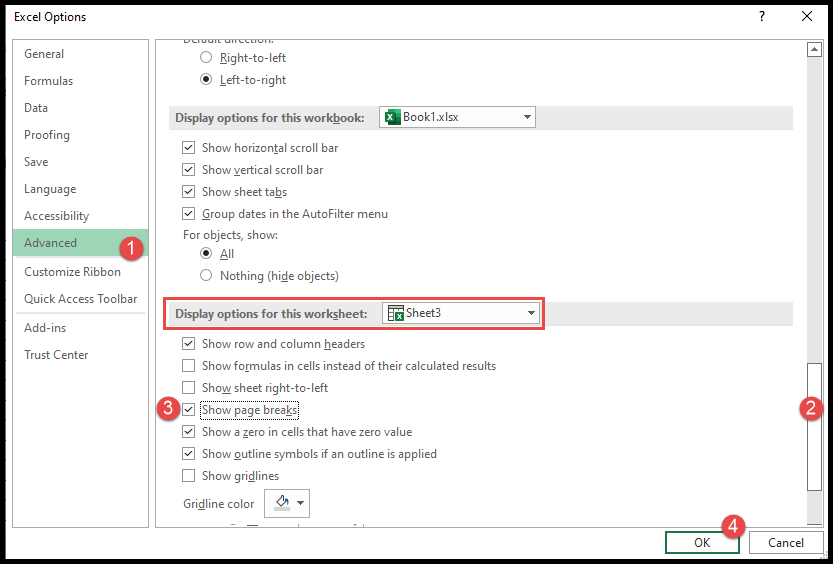Wie entferne ich einen seitenumbruch in excel?
Der Seitenumbruch in Excel ist eine Funktion, die Ihre Tabellendaten zum Drucken in separate Seiten aufteilt oder aufteilt.
Es ist aufgeschlüsselt und zeigt Ihnen die zu druckenden Daten auf einer einzelnen Seite und auf jeder Seite bis zum Ende Ihrer Daten.
Der Excel-Seitenumbruch teilt Daten basierend auf mehreren Parametern wie Seitenrand, Skalierung, Seitengröße usw. auf. In der Seitenumbruchansicht werden gepunktete Linien angezeigt, um zu sehen, wo die Daten auf der nächsten Seite unterteilt sind.
Vor dem Drucken der Arbeitsmappendaten möchte jeder Benutzer sehen, wie die Daten auf jeder Seite gedruckt werden. Dazu kann er dies sehen, indem er die normale Excel-Ansicht in die Seitenumbruchansicht ändert und auch die Seite zur Umbruchauswahl nach seinen Wünschen anpassen kann. .
Nachfolgend haben wir für Sie einige schnelle und einfache Schritte zum Einfügen und Entfernen von Seitenumbrüchen in Excel zusammengestellt.
Öffnen Sie die Seitenumbruchansicht in Excel
- Gehen Sie zunächst zur Registerkarte „Ansicht“ und klicken Sie in der Gruppe „Arbeitsmappenansichten“ auf das Symbol „Seitenumbruchvorschau“.
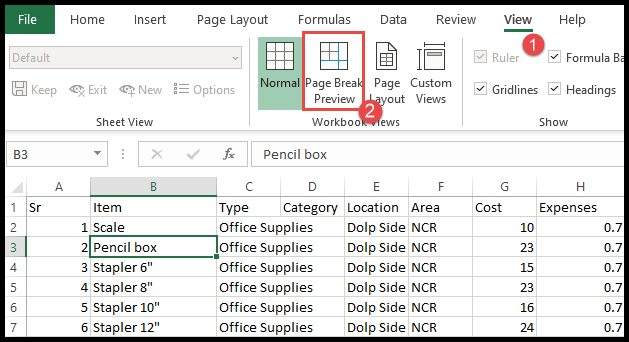
- Sobald Sie auf „Seitenumbruchvorschau“ klicken, wandelt Excel die normale Ansicht in eine Seitenumbruchansicht um.
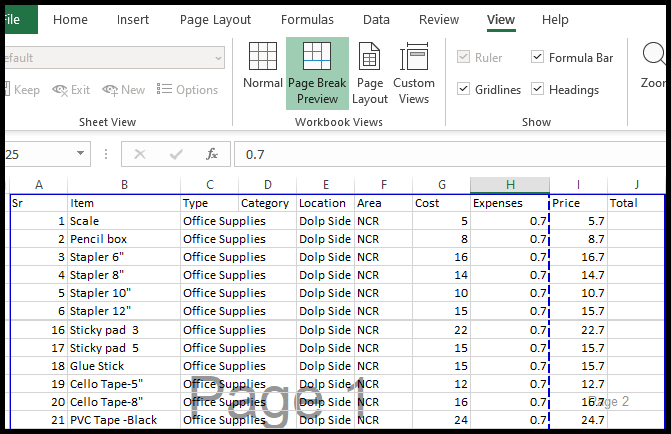
- Hier können Sie sehen, wie Ihre Arbeitsmappendaten beim Drucken auf jede Seite aufgeteilt werden.
Seitenumbrüche in Excel anpassen
- Klicken Sie auf die gepunktete vertikale Seitenumbruchlinie, halten Sie die Maustaste gedrückt und ziehen Sie nach links oder rechts zu der Spalte, in die Sie die Datenköpfe zum Drucken auf jeder Seite unterteilen möchten.
- Klicken Sie auf die gepunktete(n) horizontale(n) Seitenumbruchlinie(n), halten Sie die Maustaste gedrückt und ziehen Sie an die obere oder untere Stelle, an die Stelle, an der die Daten auf jeder Seite gedruckt werden sollen.
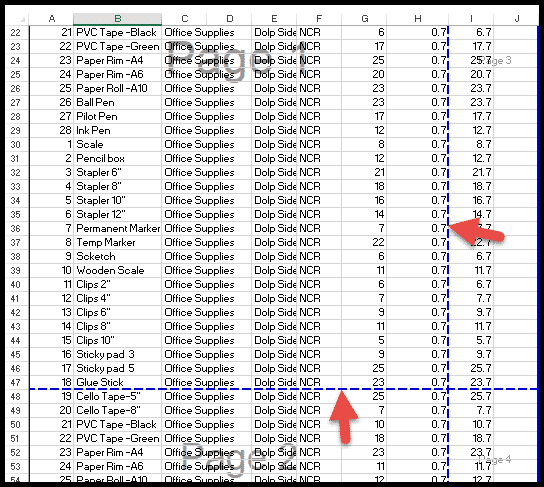
- Wenn Sie möchten, dass alle Kopfspalten Ihrer Daten auf jeder Seite gedruckt werden, ziehen Sie einfach die vertikale gepunktete Linie am Ende der Kopfspalten.
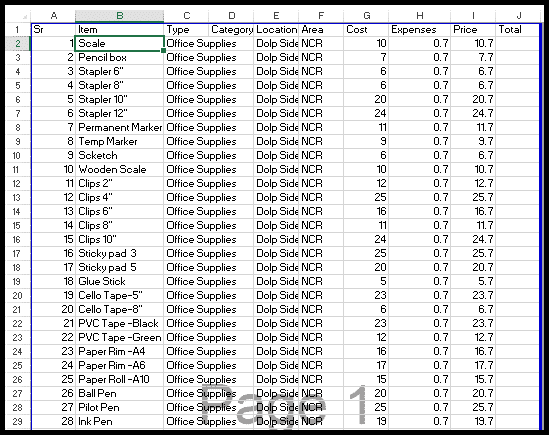
Im Bild oben haben wir die vertikale gestrichelte Linie am Ende der Kopfspalten gezogen, um alle Kopfspalten (AJ) auf jeder Seite zu drucken.
Fügen Sie einen manuell eingefügten Seitenumbruch ein oder entfernen Sie ihn
Sie können in der Seitenumbruchansicht auch manuelle Seitenumbrüche einfügen oder entfernen, indem Sie die folgenden Schritte ausführen.
- Wechseln Sie zunächst in den Seitenumbruchmodus und klicken Sie auf die Zelle links und oben, in der Sie den Seitenumbruch einfügen möchten.
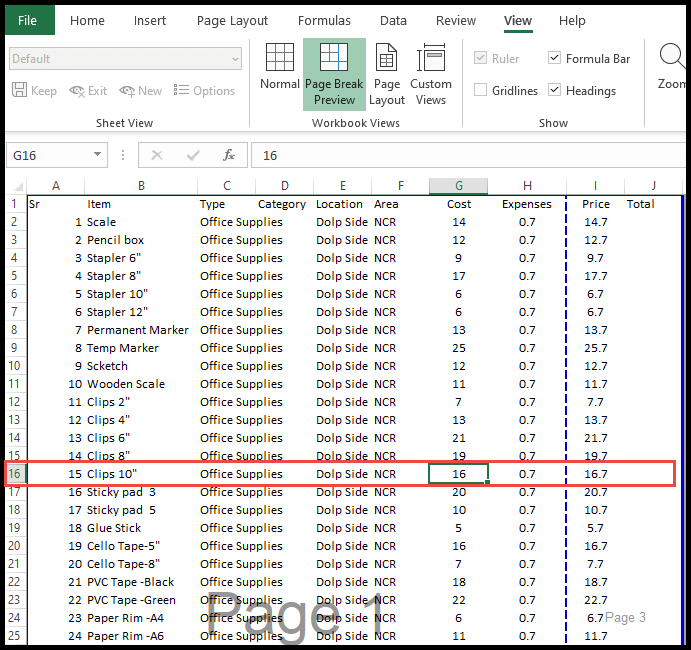
- Gehen Sie anschließend zur Registerkarte „Seitenlayout“, klicken Sie auf das Symbol „Umbrüche“ unter der Gruppe „Layout“ und dann auf die Option „Seitenumbruch einfügen“.
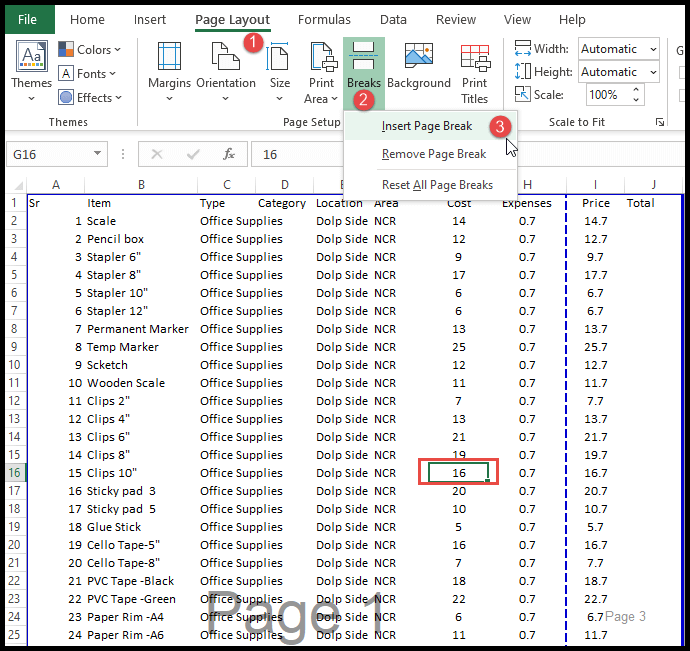
- Sobald Sie auf „Seitenumbruch einfügen“ klicken, wird Excel geteilt und erstellt den manuellen Seitenumbruch links und oben in der ausgewählten Zelle.
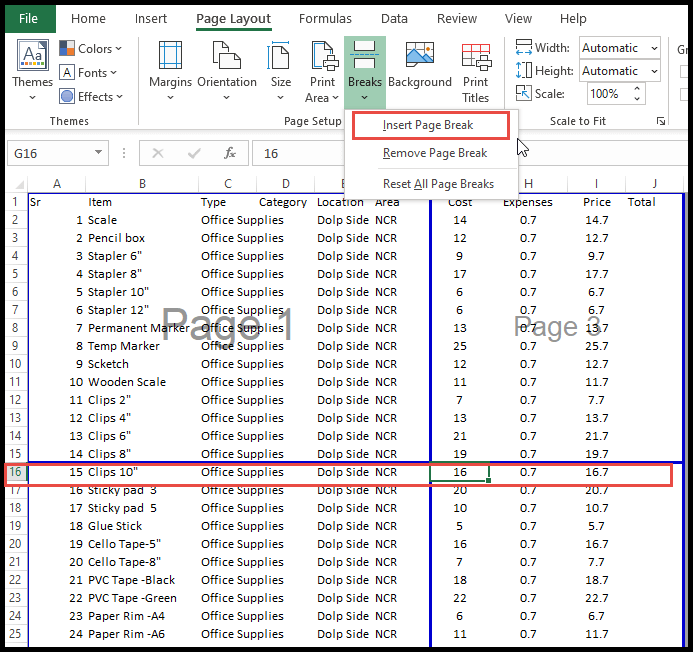
- Um nun den manuell eingefügten Seitenumbruch zu entfernen, müssen Sie auf die Zelle links und oben klicken, von der Sie den manuell eingefügten Seitenumbruch entfernen möchten, und auf die Option „Seitenumbruch entfernen“ klicken.
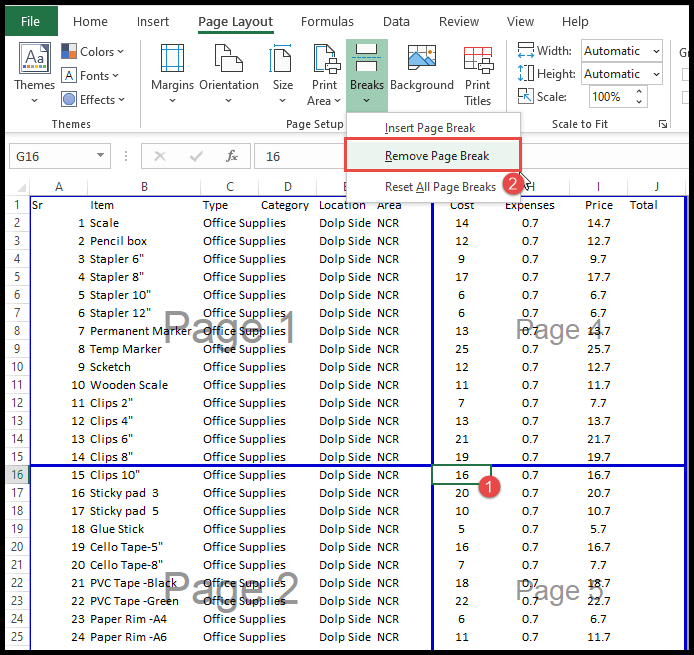
- An dieser Stelle wurde der manuell eingefügte Seitenumbruch entfernt.
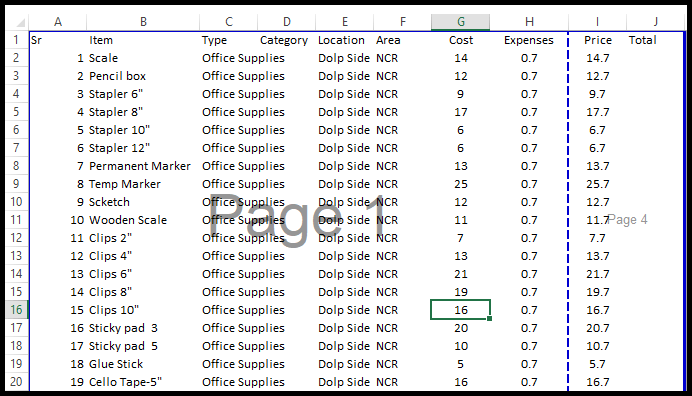
Wenn Sie mehrere manuelle Seitenumbrüche eingefügt haben, können Sie diese auf einmal entfernen, indem Sie einfach auf die Option „Alle Seitenumbrüche zurücksetzen“ klicken, oder Sie können sie einzeln entfernen, indem Sie die unten erläuterten Schritte immer wieder wiederholen. über.
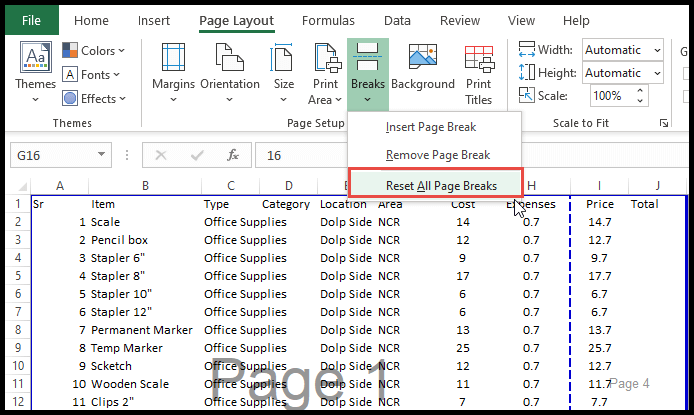
Entfernen Sie gepunktete Seitenumbruchlinien aus der Normalansicht
Sobald Sie von der Seitenumbruchansicht zur Normalansicht zurückkehren, wird die Excel-Seitenumbruchansicht automatisch aktiviert.
Und die gestrichelte, fettgedruckte graue Seitenumbruchlinie beginnt sich in Ihren Daten widerzuspiegeln. Um diese Zeilen aus der Normalansicht zu entfernen, müssen Sie die folgenden Schritte ausführen.
- Klicken Sie zunächst auf den Reiter „Datei“ und dann im Kontextmenü auf „Optionen“.
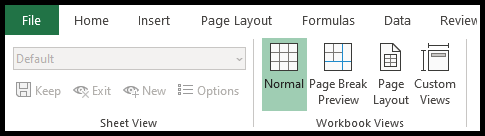
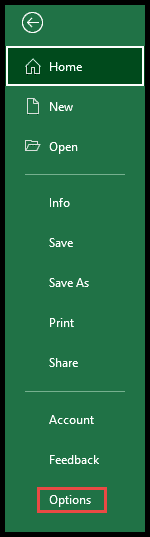
- Klicken Sie anschließend auf „Erweitert“ und scrollen Sie in der Bildlaufleiste nach unten zu „Optionen für dieses Arbeitsblatt anzeigen“.
- Deaktivieren Sie nun das Kontrollkästchen „Seitenumbrüche anzeigen“ und klicken Sie auf „OK“.